Last Updated on 28 Eylül 2021 by Yıldırım SERTBAŞ
Web sitelerinizin dizine alınması daha sonra da sıralamalarda görünmesi için öncelikli olarak sağlıklı bir şekilde taranabiliyor olması gerekir.
Arama sonuçlarında görünebilmek için öncelikle içeriğinizin arama motorlarına görünür olması gerekir. SEO yap bozunun tartışmasız en önemli parçası budur. Siteniz bulunamıyorsa, SERP’lerde (Arama Motoru Sonuçları Sayfası) görünmenizin hiçbir yolu yoktur.
Bu makalede;
- Screaming Frog ile Data Studio tarama raporlarını otomatikleştirme
- Screaming Frog’da planlanmış taramaları ayarlama
- Tarama sonuçlarını Google Data Studio’ya aktarma
detaylarıyla öğreneceksiniz.
Screaming Frog İle Data Studio’da Tarama Raporlarını Otomatikleştirme
Bu rehber, site sağlığınızı izlemek, sorunları tespit etmek ve performansı izlemek için tamamiyle otomatik Google Data Studio tarama raporları oluşturmak için Screaming Frog SEO Spider’ın nasıl ayarlanacağını açıklar.
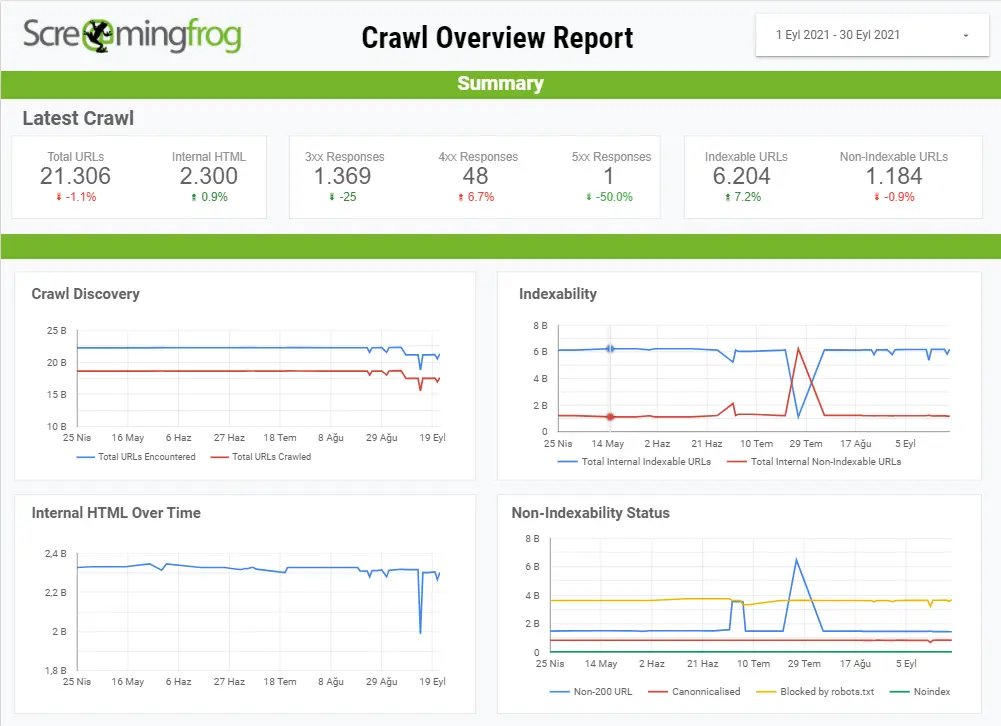
Bir Google Drive hesabına planlanmış bir tarama bağlayarak, SEO Spider, taramaya genel bakış verilerini tek bir Google E-Tablosu içinde yeni bir satır olarak ekleyebilir.
Bu Google E-Tablosu, planlanan tarama her çalıştırıldığında otomatik olarak güncellenir ve zaman serisi tarama verilerini herhangi bir Data Studio raporuna entegre etmenize olanak tanır.
İlgili Google Sheet şablonunu bağlantıdan indirebilirsiniz.
İlk otomatik Google Data Studio tarama raporunuzla kurulum yapmak için rehberdeki adımları izlemeniz yeterli olacaktır.
Taramayı Zamanlama
Google Data Studio uyumlu dosyayı dışa aktarma, yalnızca üst menüdeki “Dosya > Zamanlama” altında bulabileceğiniz otomatik tarama zamanlaması aracılığıyla kullanılabilir.
Yeni bir programlanmış tarama ve Data Studio dışa aktarımı oluşturmak için “Ekle”yi tıklayın.
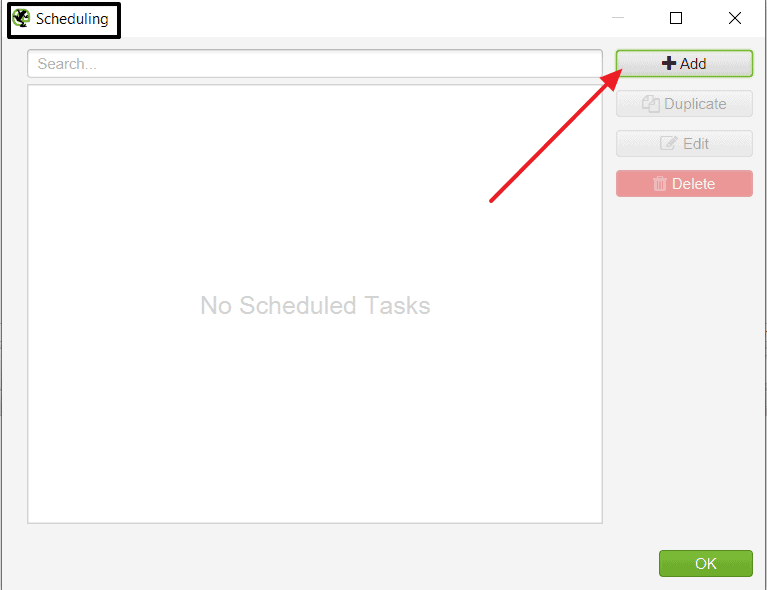
Tarama planlamanın detay kısmına Screaming Frog’un planlamayı anlattığı bölüme bakmalısınız.
Genel Sekmesi Ayarları

Zamanlayıcının genel sekmesinde bir görev adı belirleyin. Bu, Google E-Tablo dışa aktarımını ve kaydedilmiş tüm taramaları tanımlamak için kullanılacaktır. Ayrıca, benzer zamanlanmış raporları ayırt etmeye yardımcı olmak için kaydedilmiş tüm veritabanı taramaları ve açıklamaları için bir proje adı belirleyebilirsiniz.
İlk programlanmış tarama için gelecekteki bir tarih ve saatin de belirtilmesi gerekir. Otomatik raporlama için bunun, açılır menü aracılığıyla Günlük, Haftalık veya Aylık çalışacak şekilde ayarlanması gerekir.
Görev adı ile ilgili not
Data Studio entegrasyonu için, ayarlandıktan sonra görev adının değiştirilmesi önerilmez. Bunu yapmak, mevcut e-tabloya eklemek yerine Google E-Tablolar içinde yeni bir dışa aktarma oluşturur.
Start Options Ayarları
Başlangıç seçenekleri sekmesinde, SEO Spider’ın normal Spider modunda mı yoksa liste modunda bir URL listesini mi taramasını istediğinizi belirtin.
Varsayılan olarak, programlanmış tarama varsayılan yapılandırmayla çalışır. Ancak, ‘Crawl Config’ seçeneğine bir yapılandırma dosyası eklendiğinde, bunun yerine bu ayarlar kullanılacaktır. Data Studio raporunda varsayılan olmayan bilgiler istiyorsanız bu gereklidir. Örneğin, site haritası bilgileri, yapılandırılmış veri doğrulama veya JavaScript oluşturma vb.
Konfigürasyon dosyasına ihtiyaç duyacaksınız. Kısaca bunun ne olduğunu söyleyeyim.
Screaming Frog varsayılan olarak bir tarama konfigürasyonu ile gelir. Bu hangi dosyaları, linkleri tarayacağınızı, tarama davranışlarını vb ayarların olduğu bir konfigürasyondur. Bunlar ihtiyaçlara göre değiştirilebilir.
Bir konfigürasyon dosyası oluşturmak için kullanıcı ara yüzünde gerekli tüm ayarları etkinleştirmeniz yeterlidir. Ardından ‘Dosya > Yapılandırma > Farklı Kaydet’ seçeneğine gidin. Yapılandırma profillerini kaydetme ve yükleme ile ilgili kılavuza bakabilirsiniz.
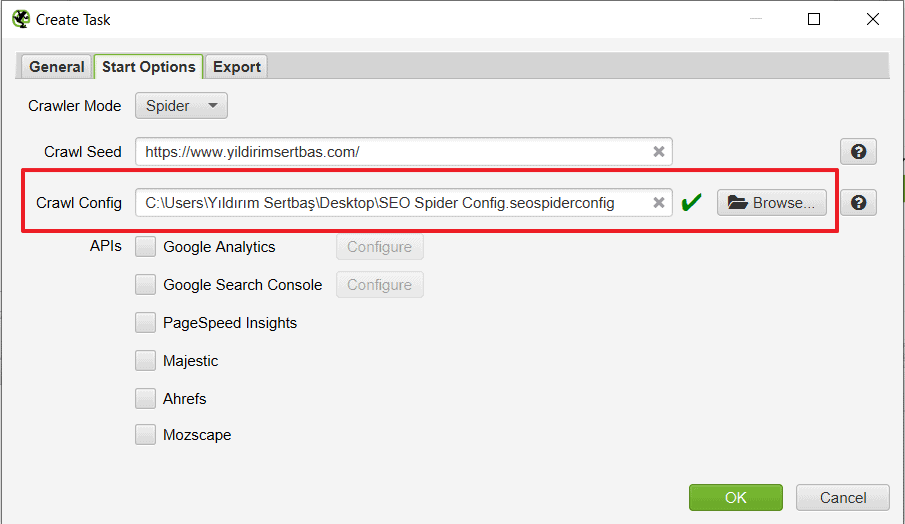
Export Ayarları
Data Studio uyumlu dışa aktarmanın çalışması için headless mod gereklidir, bu nedenle bunu etkinleştirmeniz gerekir.
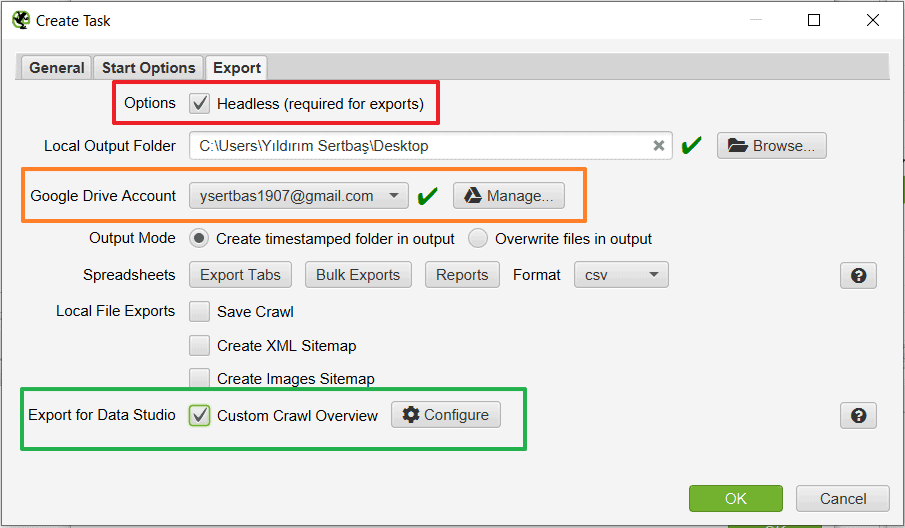
Açılır menüden uygun Google hesabınızı seçin. Dosyaları Google E-Tablolar’a ilk kez dışa aktarıyorsanız, “Yönet”i seçmeniz ve ardından Google hesabınızı dışa aktarmak istediğiniz yere eklemek için sonraki pencerede “Ekle”yi tıklamanız gerekir.
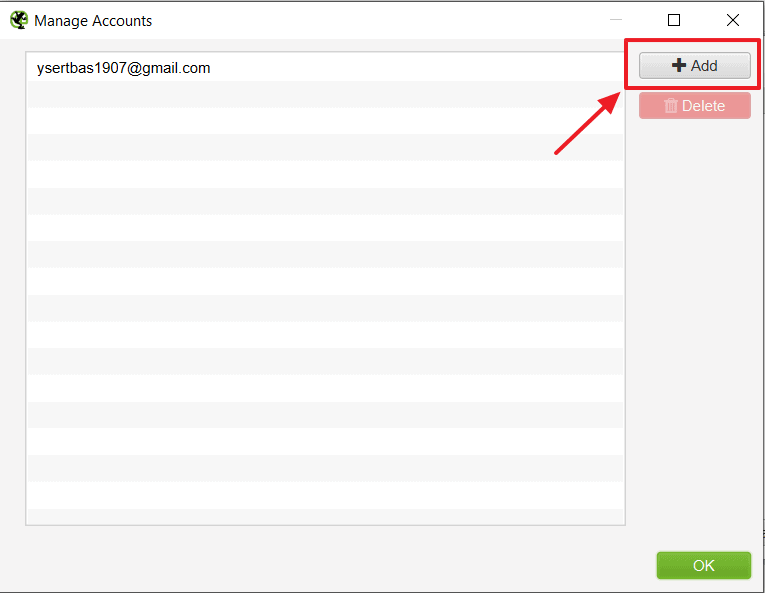
Bu, Google hesabınızı seçip oturum açabileceğiniz tarayıcınızı getirecektir. SEO Spider’ın verileri Google Drive hesabınıza aktarmasına izin vermek için seçimlerinizi onaylamadan önce “izin ver”i iki kez tıklamanız gerekir.
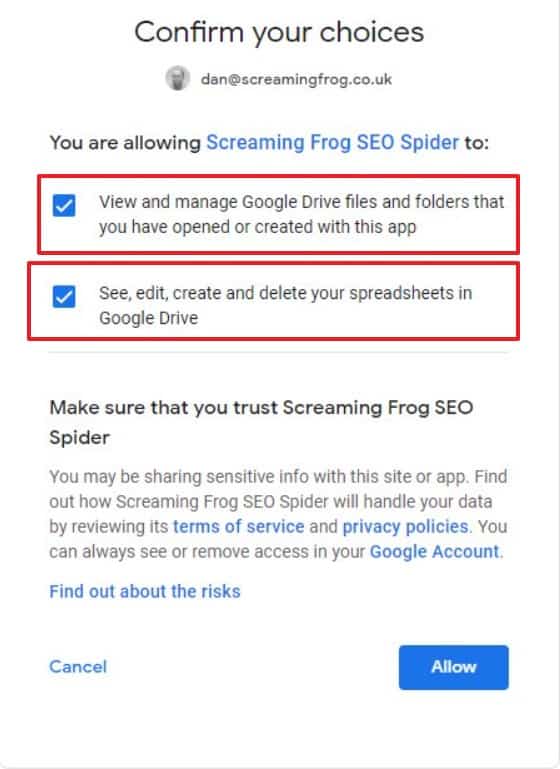
SEO Spider’ı yetkilendirdikten sonra, ‘Tamam’ı tıkladığınızda hesap e-postanız listelenecektir. Bu hesabı seçin ve ‘Tamam’ı tıklayın.
Otomatik Data Studio raporlaması için “Özel Taramaya genel bakış” seçeneğini işaretleyin ve “Yapılandır” düğmesini tıklayın.
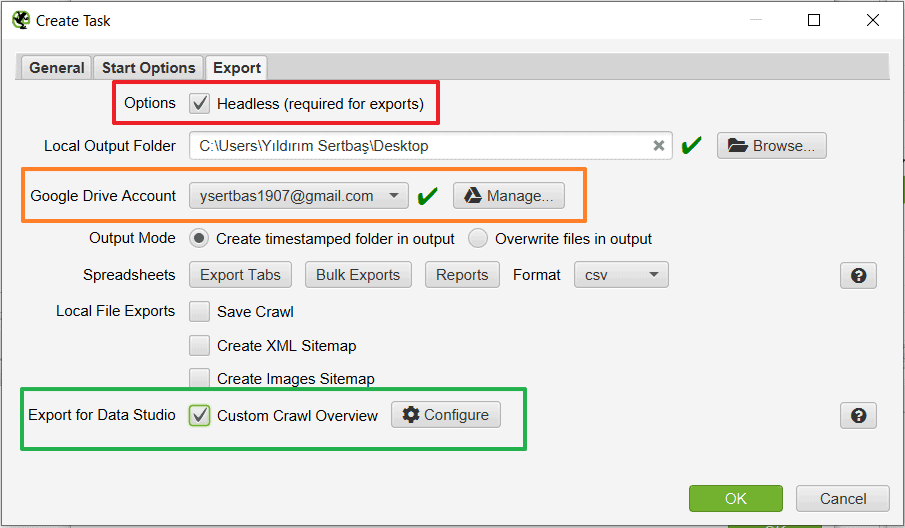
Bu panelde, Google E-Tablolar dışa aktarma işlemine dahil etmek istediğiniz taramaya genel bakış bilgilerini özelleştirebilirsiniz. Varsayılan olarak, mevcut tüm metrikleri seçmenizi ve bunları sağ taraftaki seçili kutuya eklemenizi öneririm. Bunu çift sağ oka tıklayarak yapabilirsiniz.
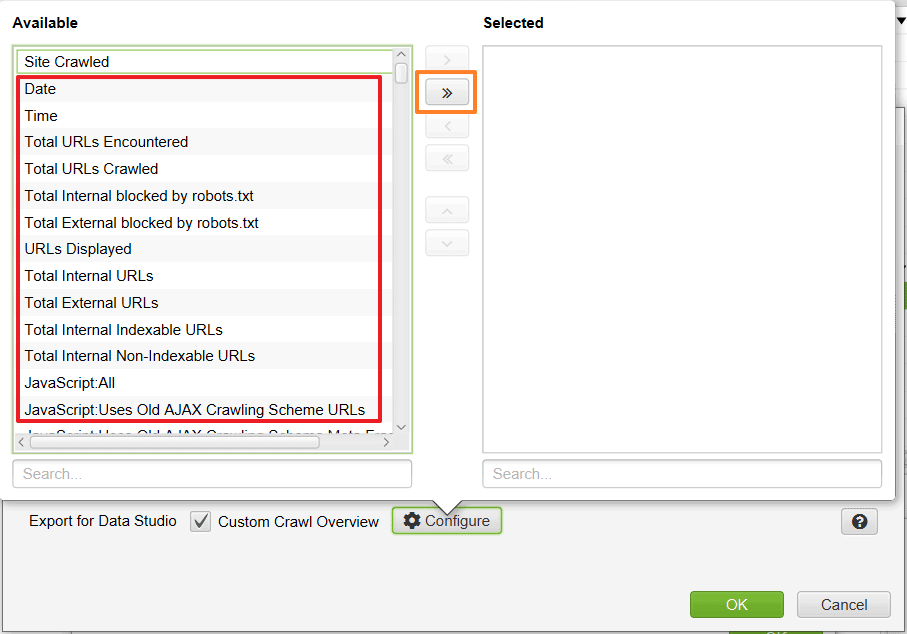
Metrik Sırası
Sağ taraftaki paneldeki metriklerin sırası, dışa aktarılan Google E-Tablosu’ndaki sütunların sırasına göre yansıtılacaktır. Bu nedenle, veriler ve sütunlar karışabileceğinden, ilk rapor çalıştırıldıktan sonra sıranın ayarlanmasını önermiyoruz.
Yukarıdakilerin tümü ayarlandıktan ve bir tarama çalıştırıldıktan sonra, belirttiğiniz Google sürücünüze dışa aktarılan bir elektronik tablonuz olacaktır. Varsayılan olarak, bunlar bir klasör yolunda ilişkilendirilecektir: ‘My Drive > Screaming Frog SEO Spider > Project Name > [task_name]_crawl_summary_report’.
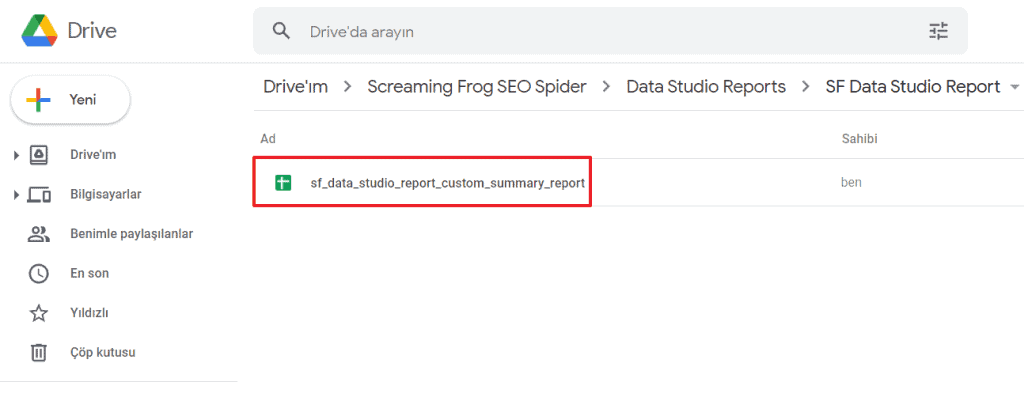
Bu birkaç kez çalıştırıldığında, birkaç gün, hafta veya ay boyunca birden çok tarama bilgisi satırına sahip olursunuz.
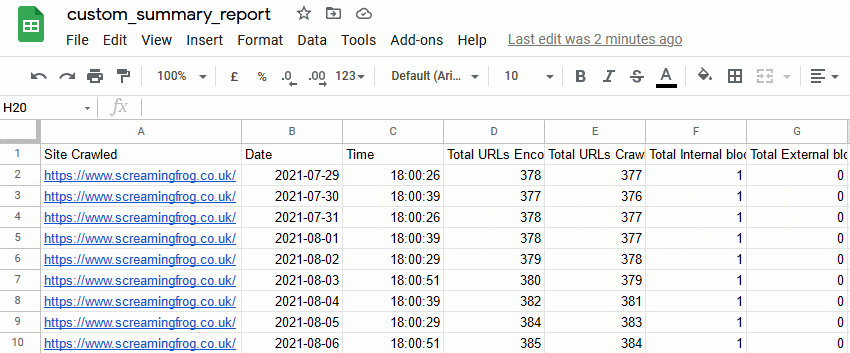
Tarama verileri, sütunlar halinde özel taramaya genel bakış dışa aktarımından seçilen metriklerle birlikte Google E-Tablosuna yeni bir satır olarak otomatik olarak eklenir.
Google Data Studio’ya Bağlanma
Google E-Tablonuz kurulduktan sonra bunu Data Studio’ya iletmemiz gerekecek. Bunun için Screaming Frog,’un kendi tarama genel bakış şablonunu kullanıyoruz. Ancak, kendi raporunuzu kolayca oluşturabilir veya genel bakış dışa aktarımını kullanarak mevcut bir rapora ekleyebilirsiniz.
Veri Kaynağı Ekleme
Rapor kopyalanacaksa, sağ üstte ‘üç nokta > kopyasını oluştur’ seçeneğini seçin.
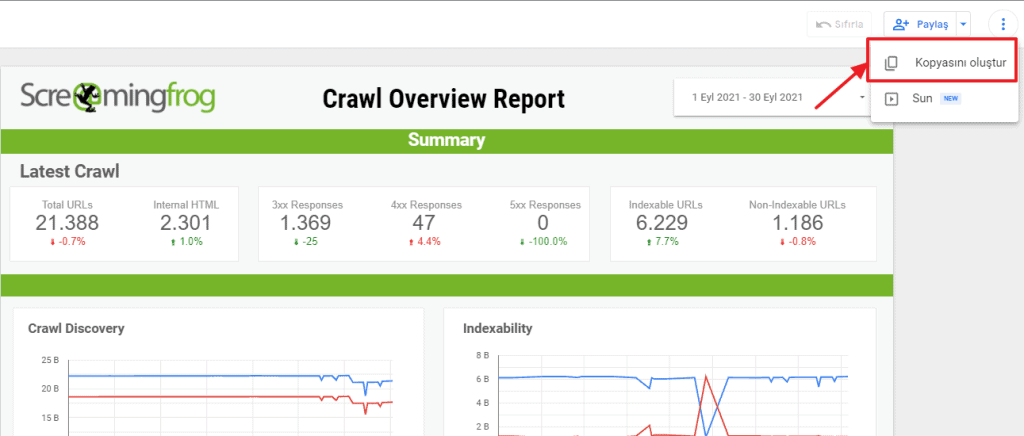
Ardından, ‘Yeni Veri Kaynağı Oluştur’u seçmeniz gereken Veri Kaynağınızı seçme bölümü karşınıza gelecektir.
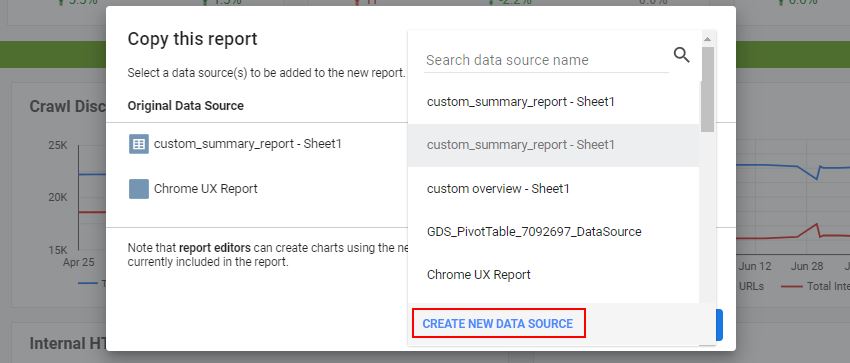
Alternatif olarak, kendi raporunuzu oluşturuyorsanız, Data Studio’nun ana sayfasından Oluştur > Veri Kaynağı’nı seçin.
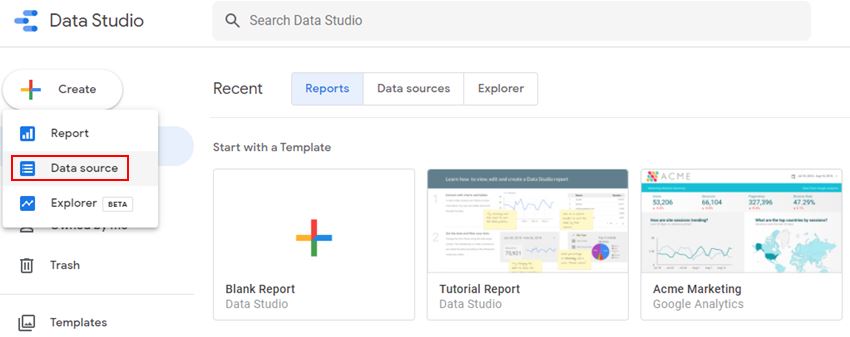
Bir bağlayıcı listesi sunulduğunda Google E-Tablolar’ı seçin.
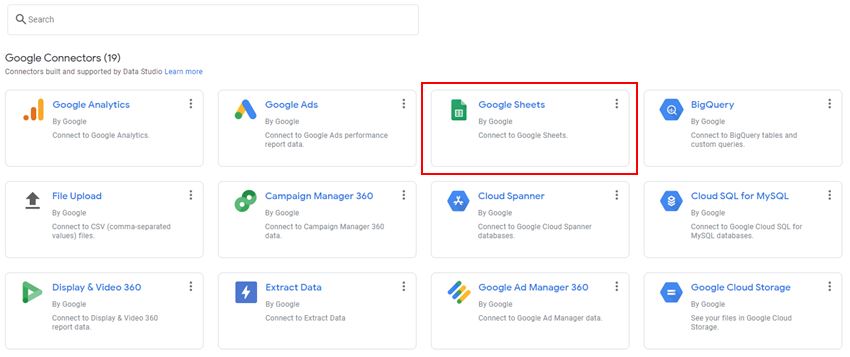
Ardından, zamanlanmış tarama tarafından oluşturulan e-tabloyu seçmeniz gerekir. Bu, [görev_adı]_crawl_summary_report (zamanlayıcı seçeneklerinde belirtilen görev adı) olarak etiketlenecektir.
‘İlk satırları başlık olarak kullan’ seçeneğinin işaretlendiğinden emin olun ve sağ üstteki ‘Bağlan’ı seçin.
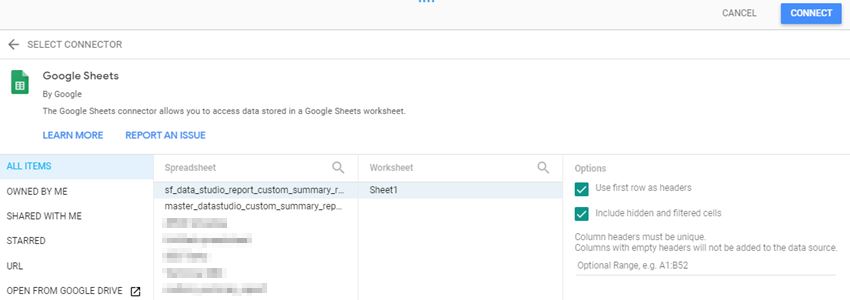
Ardından, dışa aktarılan tüm genel bakış alanları size sunulur. Veri kaynağı ayrıca üst kısımda yeniden adlandırılabilir, kolayca tanımlanabilen bir şey olarak bırakılabilir.
Bazen Data Studio, bazı alanları “Sayı” yerine “tarih” türü olarak işaretler. “Tür” sütununu sıralamanızı ve “Tarih” alanının yanı sıra, açılır seçiciyi kullanarak tüm alanların uygun şekilde “Sayı” olarak ayarlandığından emin olmanızı öneririz.
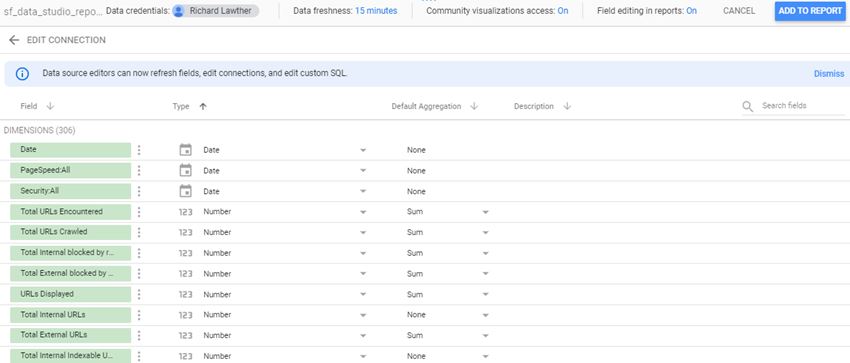
Tamamlandığında, sağ üstteki ‘Rapora Ekle’yi ve sonraki pencerede ‘Raporu Kopyala’yı seçin.
Grafik Ekleme
Google sheet artık bir veri kaynağı olarak eklendiğinde, otomatik tarama her çalıştığında Data Studio raporu otomatik olarak güncellenir. Bu verileri, dışa aktarılan genel bakış ölçümlerinden herhangi birini kullanarak zaman serisi grafiklerini, skor kartlarını veya diğer öğeleri birleştirmek için kullanabilirsiniz.
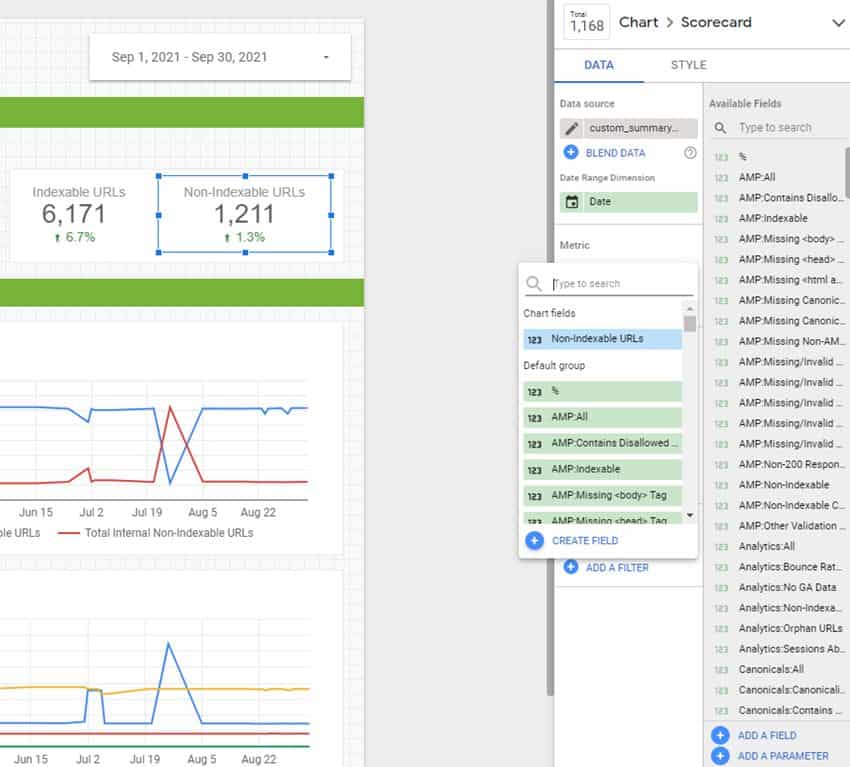
Taramaya Genel Bakış Şablonu
Bu verileri kullanarak, herhangi bir taramaya genel bakış bilgisiyle kendi tarama izleme raporlarınızı oluşturmaya başlayabilirsiniz. Şablon, site sağlığının farklı öğelerini inceleyen birkaç sekmeye sahiptir.
Örneğin, site genelinde dizine eklenebilirliği izleyebilirsiniz.
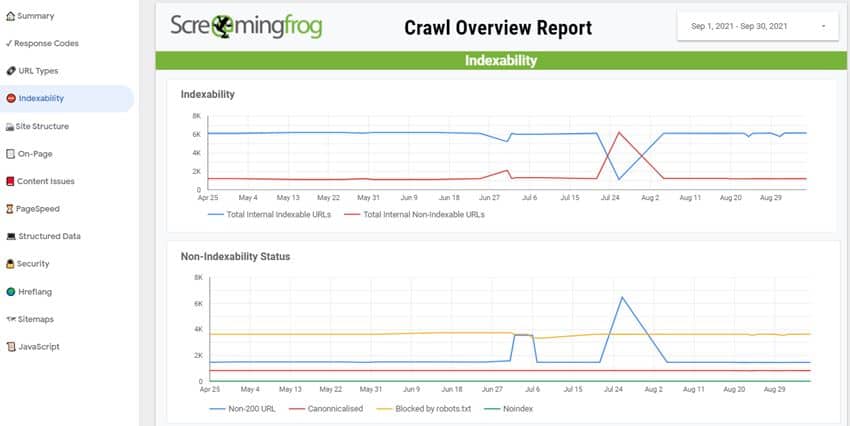
Eksik veya yinelenen başlık etiketleri gibi sayfadaki öğeleri izleyebilirsiniz.
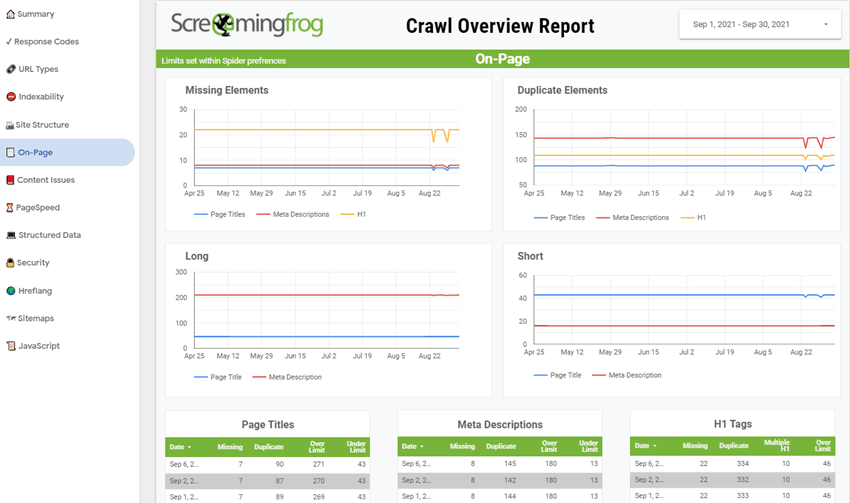
Yukarıdakilerin tümü, olası site sorunlarını veya istenmeyen değişiklikleri kolayca belirlemenize ve proaktif olarak düzeltmenize olanak tanır.
Şablondaki sekmelerin tam listesi aşağıdaki gibidir.
- Özet – çeşitli sağlık ölçümlerinin genel bakış raporu.
- Yanıt Kodları – zaman içinde yanıt kodlarının veya engellenen URL’lerin sayısını izleyin.
- URL Türleri – dahili HTML, resimler, JS dosyalarının vb. sayılarını takip edin.
- İndekslenebilirlik – site genelinde dizine eklenebilirliği izleyin, dizine eklenemeyen URL’lerdeki eğilimleri veya artışları kolayca belirleyin.
- Site Yapısı – site yapısı değişikliklerini takip edin, genellikle dahili bağlantıda bir ayarlamayı gösterir.
- On-Page – site meta verilerindeki veya başlıklarındaki değişiklikleri belirleyin.
- İçerik Sorunları – sayfa içeriğindeki değişiklikleri, yinelenen sayfa sayılarını veya yazım sorunlarını tespit edin.
- PageSpeed – CWV performansını izleyin ve sayfa deneyimini iyileştirme fırsatlarını belirleyin.
- Yapılandırılmış Veriler – doğrulama sorunlarını ve site genelinde yapılandırılmış veri kullanımını izleyin.
- Güvenlik – site genelindeki güvenlik sorunlarını ve güvenli olmayan HTTP kullanımını analiz edin.
- Hreflang – hreglang doğrulama sorunlarını ve kullanımını izleyin.
- Site Haritaları – site haritası doğrulama hatalarını, artık URL’leri ve site haritalarında yer almayan URL’leri belirleyin.
- JavaScript – JavaScript kullanımını ve meta veriler, içerik ve dahili bağlantı üzerindeki etkisini analiz edin.
E-posta Planlama
Data Studio’da raporların e-posta yoluyla günlük, haftalık veya aylık olarak gönderilmesini planlayabilirsiniz. Raporu her güncellediğinizde kendinizi ve varsa diğer çalışma ekibini bilgilendirmek için kullanabilirsiniz.
“Paylaş”ın yanındaki açılır menüyü tıklayın ve “E-posta dağıtımını planla”yı seçin.
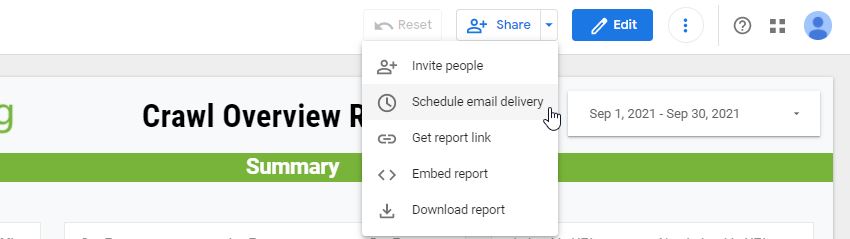
E-posta Zamanlama
E-posta zamanını ayarlarken, taramanın tamamlanması ve Google sayfalarının senkronize edilmesi için yeterli zaman ayırdığınızdan emin olun. Örneğin, tarama işleminizin normalde tam olarak tamamlanması 1 saat sürüyorsa, e-posta teslimini ilk tarama zamanlaması zamanından sonra en az bir saat olarak ayarlayın.
Uyarılar
Dikkat edilmesi gereken birkaç konu var. Bunları da listeledim.
- Otomatik taramaların çalışması için, planlanan cihazın çevrimiçi olması ve uygun zamanda oturum açılmış olunması gerekir.
- Şablon, Chrome kullanıcı deneyimi raporundaki verileri kullanır. Veri kaynağı olarak eklerken alanı uygun şekilde güncellemeniz gerekir
- Taramaya genel bakış şablonunu kopyalıyorsanız, bazı özel alanlar kopyanıza aktarılamayabilir. Örneğin, 200 olmayan tüm URL’leri sayan özel bir 200 olmayan alanı vardır. Sürümünüzde ‘Record Count’ olarak etiketlenmiş olanı görebilirsiniz. Bu olursa, ekleme formüllerle özel alanlar ekleyebilirsiniz. Örneğin, 200 olmayan URL’lerin sayısı için oluşturulmuş özel alan.

Sonuç
Screaming Frog’un 16.0 güncellemesi ile gelen bu özellik oldukça kullanışlı bir özellik olmuş. İçeriğin başında taranabilirliğin ne kadar önemli olduğunu bahsetmiştim. Bu sayede sizlerle sitelerinizi belirli periyotlarda planlanmış taramalarla taratabilir ve raporlarını yine belirli periyotlarla e-mail olarak alabilirsiniz.

